Outlook(new)とOutlook(classic)の違い
Q. 質問
Outlook(new)とOutlook(classic)の違いについて教えてください。
A. 回答
Outlook(new)は、従来のOutlook(classic)とは異なるアプリで、機能や操作が変わっています。
以前は「メール」という名称のアプリとしてWindows 11 / Windows 10に無料で付属していたソフトですが、2024年以降アップデートを実施することでその後継ソフトとして「Outlook(new)」が追加されるようになりました。
2025年現在は「メール」を起動しようとした場合でも「Outlook(new)」がリダイレクトで開くように切り替わっています。
1.アイコンについて
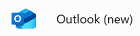
-
「Outlook(new)」(新しい「Outlook for Windows」)は、2024年以降、Windows 11またはWindows 10デバイスに無料で付属しています。
-
「Outlook(new)」(新しい「Outlook for Windows」)は、Web版「Outlook」のOS標準で搭載されている「メール」「カレンダー(予定表)」「People(連絡先)」アプリを統合したアプリケーションです。
-
無料アカウントをお使いの場合は、受信トレイの中に広告が表示されます。他のメールとはっきり区別できるように、"広告" というラベルが付いています。広告は受信トレイの先頭に表示され、削除可能です。
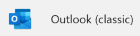
-
「Outlook(classic)」(「Outlook for Windows」)とはMicrosoft 365 AppsやOfficeアプリから提供されているOutlookのクラシック版を指します。
-
「Outlook(classic)」(「Outlook for Windows」)は、Office製品に付属している有料アプリケーションです。メニュー項目が多く、操作性に優れ利便性がよいです。
2. デザインについて
「Outlook(new)」画面
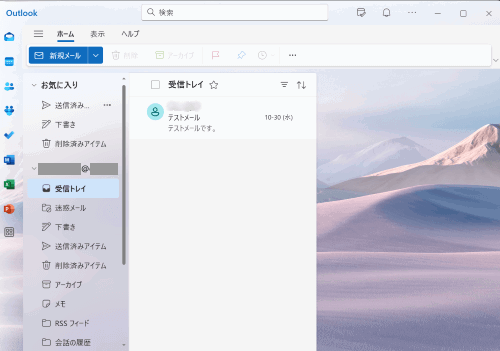
「Outlook(classic)」画面
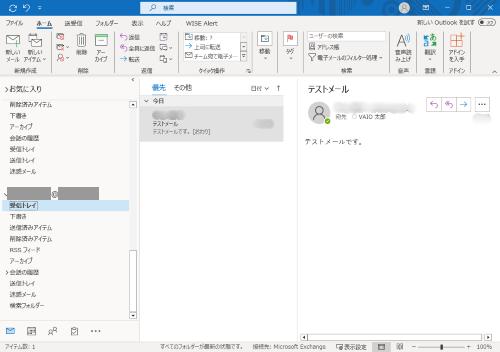
参考情報
「Outlook(classic)」で設定しているアカウントが「Outlook(new)」でサポートされている場合、右上に「新しい Outlook を試す」が表示されます。
スイッチをクリックして 「オン」にすると「Outlook(new)」に切り替えることができます。
「オン」にすると「Outlook(new)」に切り替えることができます。
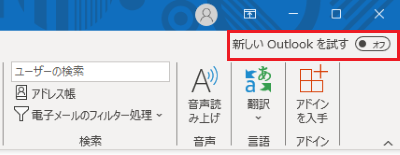
また、「Outlook(new)」から「Outlook(classic)」に戻したい場合は、右上のスイッチをクリックして「新しい Outlook」を 「オフ」にします。
「オフ」にします。
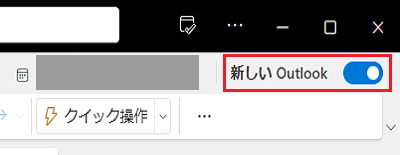
詳しくは、マイクロソフト社のホームページをご覧ください。